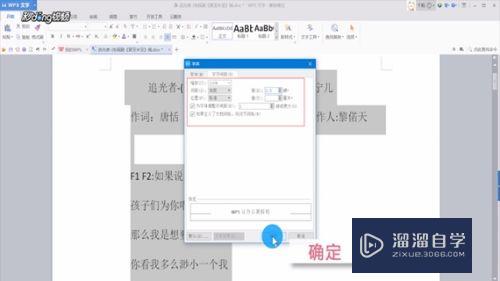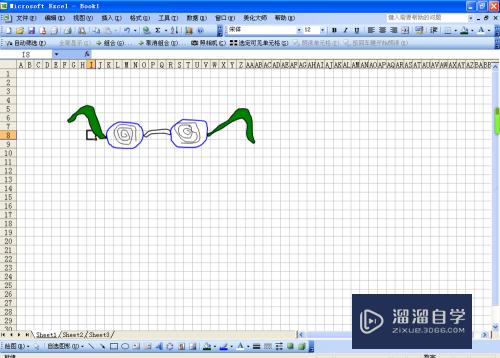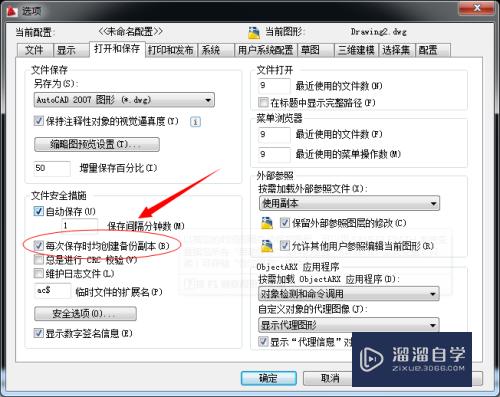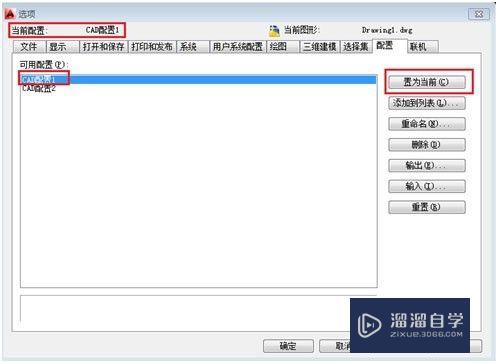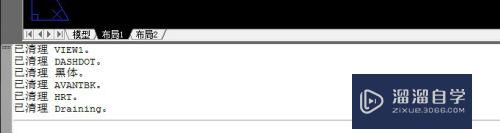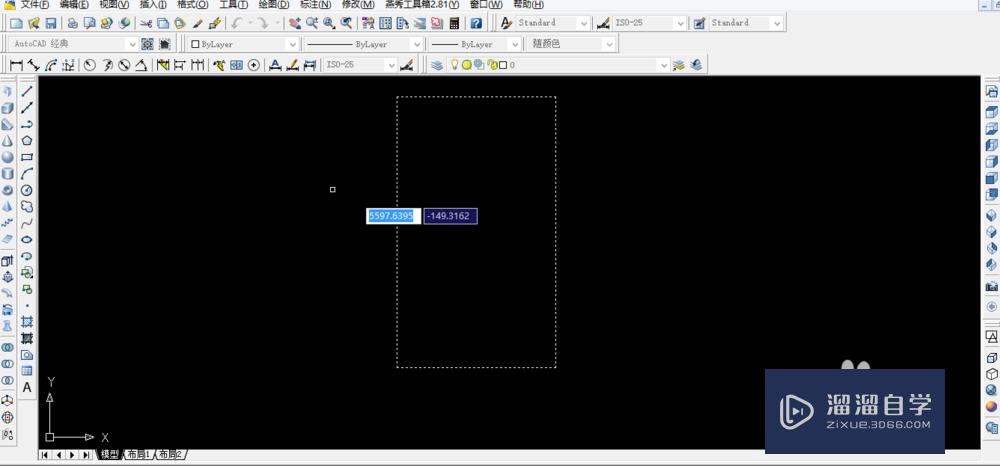如何用PS打造精致的盘子模型(如何用ps打造精致的盘子模型图片)优质
如何用PS打造精致的盘子模型?相信很多小伙伴都对这个问题很感兴趣。那么具体怎么操作呢?下面小渲就给大家分享一下。用PS打造精致的盘子模型的方法。希望能帮助到大家。
工具/软件
硬件型号:神舟(HASEE)战神Z7-DA7NP
系统版本:Windows10
所需软件:PS2019
方法/步骤
第1步
新建文档。宽度600。高度600。分辨率为72ps。自选背景色。
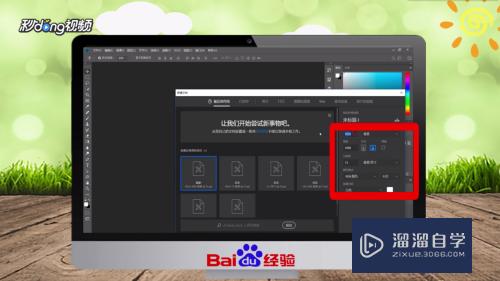
第2步
图层的新建快捷键为“CTRL+SHIFT+ALT+N”。

第3步
在图层一中点击“自定义形状工具”。选择“圆形”。在画布上画一个400*400的正圆。

第4步
图层样式为“内阴影”。“内发光”。“渐变叠加”。

第5步
在图层二中画一个300*300的正圆。填充为百分之零。图层样式为“内阴发光”。参数为不透明度100%。阻塞0%。大小4像素。“内阴影”。参数为角度135度。不透明度100%。距离20像素。大小40像素。

第6步
在图层三中画一个208*280的正圆。填充为0%。图层样式为“内阴影”。参数为不透明度20%。角度-45度。大小4像素。距离5像素。

第7步
在图层四中画一个370*370的正圆。填充黑色。拖到最顶层。向右下角移动。不透明度为40%。

第8步
点击“滤镜”。选择“转换为智能滤镜”。选择“动感模糊”。参数为角度-15度。距离80像素。再选择“高斯模糊”。参数为半径10.0像素。

第9步
总结如下。

以上关于“如何用PS打造精致的盘子模型(如何用ps打造精致的盘子模型图片)”的内容小渲今天就介绍到这里。希望这篇文章能够帮助到小伙伴们解决问题。如果觉得教程不详细的话。可以在本站搜索相关的教程学习哦!
更多精选教程文章推荐
以上是由资深渲染大师 小渲 整理编辑的,如果觉得对你有帮助,可以收藏或分享给身边的人
本文标题:如何用PS打造精致的盘子模型(如何用ps打造精致的盘子模型图片)
本文地址:http://www.hszkedu.com/65854.html ,转载请注明来源:云渲染教程网
友情提示:本站内容均为网友发布,并不代表本站立场,如果本站的信息无意侵犯了您的版权,请联系我们及时处理,分享目的仅供大家学习与参考,不代表云渲染农场的立场!
本文地址:http://www.hszkedu.com/65854.html ,转载请注明来源:云渲染教程网
友情提示:本站内容均为网友发布,并不代表本站立场,如果本站的信息无意侵犯了您的版权,请联系我们及时处理,分享目的仅供大家学习与参考,不代表云渲染农场的立场!